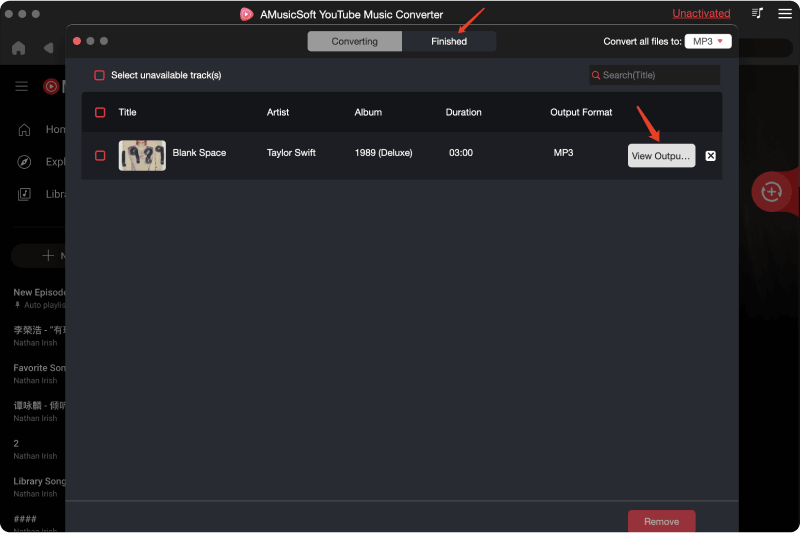AMusicSoft YouTube 음악 변환기 튜토리얼
제품 페이지에서 설치 패키지를 다운로드하거나 여기에 제공된 다운로드 버튼을 클릭하기만 하면 됩니다. AMusicSoft YouTube Music Converter는 현재 Mac 및 Windows 기기에서 지원됩니다.
참고 : AMusicSoft 소프트웨어를 다운로드하기 위한 시스템 요구 사항을 알고 싶으시면 클릭하세요. 여기에 Windows 또는 Mac의 시스템 및 하드웨어 요구 사항을 확인하세요.
AMusicSoft YouTube Music Converter의 라이센스를 구매하려면 다음으로 이동하세요. AMusicSoft 온라인 스토어. AMusicSoft에는 월간 플랜, 연간 플랜, 평생 라이선스를 포함하여 라이선스 코드를 구매할 수 있는 세 가지 구독 플랜이 있습니다. 필요한 플랜을 선택하고 온라인으로 구매를 완료하세요.
설치 후 YouTube Music 웹 플레이어와 통합된 AMusicSoft YouTube Music Converter를 실행합니다. 전체 음악 라이브러리에 성공적으로 액세스하려면 YouTube Music 계정에 로그인했는지 확인하세요. 변환기를 활성화하려면 오른쪽 모서리에 있는 "활성화되지 않음"을 클릭한 다음, 팝업 무료 평가판 창에 라이선스와 라이선스 코드를 구매하는 데 사용한 이메일 주소를 입력하기만 하면 됩니다.
AMusicSoft를 실행합니다. 메인 인터페이스에서 다운로드하고 변환하려는 노래를 검색하여 선택합니다. 또한 "+" 버튼으로 드래그하여 원하는 노래, 플레이리스트 또는 앨범을 선택할 수도 있습니다.
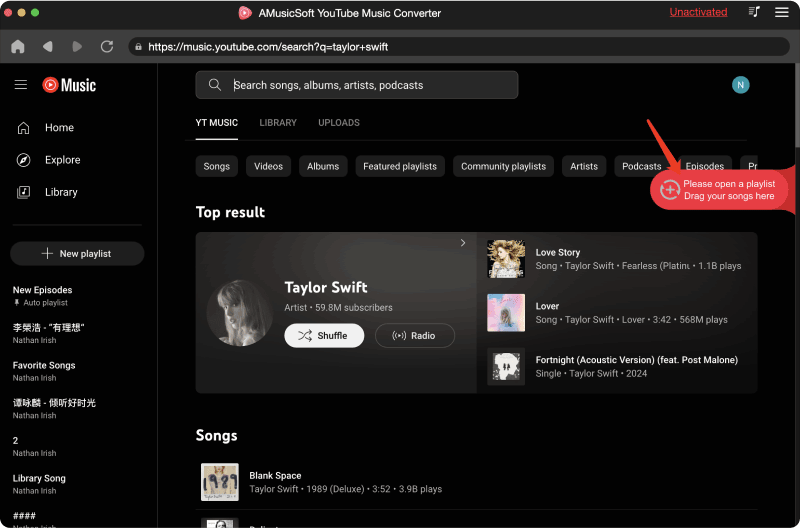
AMusicSoft YouTube Music Converter는 MP3, AAC, M4A, AC3, FLAC, WAV를 포함한 일반적인 출력 형식을 지원합니다. 변환 창에서 원하는 출력 형식, 출력 품질 등을 선택할 수 있습니다. 출력 설정에서 변환된 파일의 출력 경로도 선택할 수 있습니다.
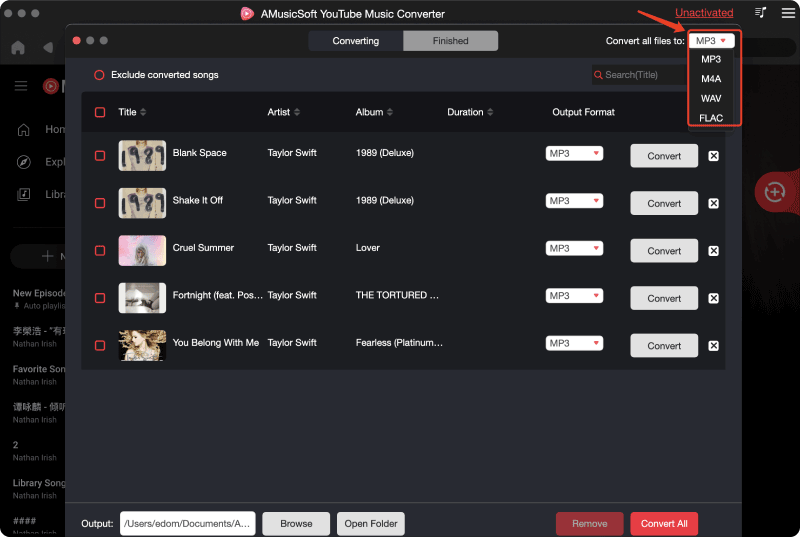
마지막으로 "변환" 아이콘을 직접 클릭하면 선택한 노래가 MP3 및 기타 선택한 출력 형식으로 즉시 변환됩니다. AMusicSoft YouTube Music Converter도 일괄 변환을 지원하며 "제목" 상자를 선택한 다음 "모두 변환" 아이콘을 클릭하면 됩니다.
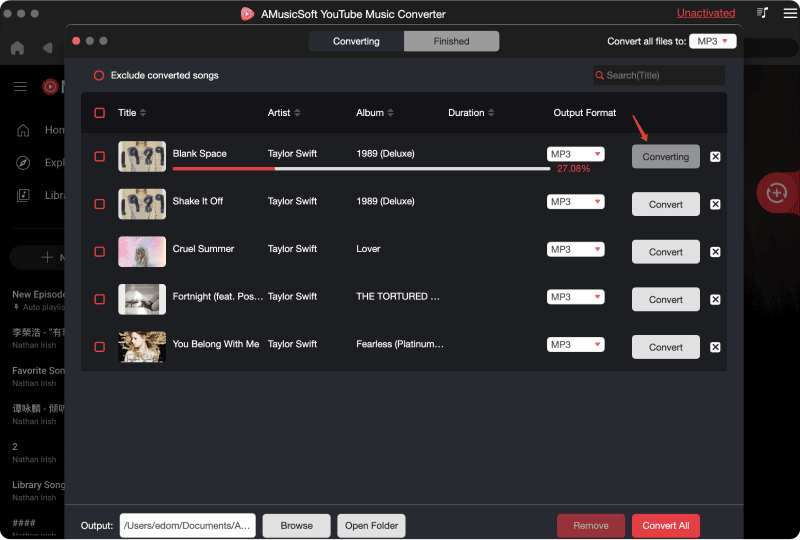
변환이 완료되면 "완료" 탭을 클릭하여 변환된 음악 파일을 확인할 수 있습니다. "출력 파일 보기"를 클릭하면 이전 단계에서 설정한 폴더로 이동됩니다. 이제 다운로드한 모든 YouTube Music 트랙을 찾아볼 수 있습니다.